Con la llegada de iOS 14 llegaron las apps predeterminadas, aunque su funcionamiento no llega a estar tan claro como el de Android, ya que la configuración puede ser algo compleja. En el caso de que uses apps de Google (Chrome, Gmail, Drive, etc.), hay una forma muy sencilla para gestionar todas estas apps como predeterminadas, todo desde un mismo menú.
Vamos a enseñarte cómo se hace esto para que, en cuestión de segundos, puedas tener las aplicaciones de Google que quieras como apps predeterminadas. De esta forma, no se te volverá a abrir una app de Apple sin tu permiso si lo que quieres es que la app que se abra sea de Google.
Así puedes configurar apps de Google como predeterminadas
Si nos vamos a los ajustes de iOS no vemos ningún apartado para establecer un listado de apps como predeterminadas. Tenemos que ir de forma individual a los ajustes de cada app para hacerlo. Google ha pensado en esto y ha ideado una solución para poder gestionarlo todo desde una sola app.
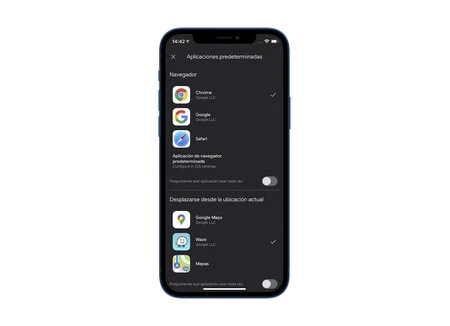
Basta con que abras alguna app de Google como Gmail o Google Drive y que, dentro de sus ajustes, busques la opción de 'apps predeterminadas'. Al pulsar aquí verás que no solo te dejará establecer la app en la que estés, sino todo el listado de apps de Google.
Están divididas por categorías, como Navegador (Chrome), desplazamientos (Waze o Google Maps), calendario (Calendar), recomendadas y más, para que tengas claro qué app estás estableciendo como predeterminada y para qué.





Ver 1 comentarios